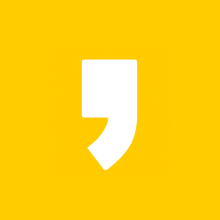고용노동부가 만든 워크넷 홈페이지 구인구직은 신뢰도가 높은 것으로 평가를 받는 중이고, 일자리 공고 외에 다양한 고용정책이나 취업 프로그램에 참여할 수도 있죠? 한 마디로 구직 활동을 할 때 엄청 요긴한 시스템입니다.
다만, 페이지를 찾아가고 이용하려면 관련 정보를 미리 알아두는 것이 좋은데, 좋은 조건으로 취업하시는데 보탬이 될 수 있도록 관련 정보를 아래 엮었으니, 필요하실 때 참고해 주시기 바랍니다!
목차
- 사이트 이동 및 기본 정보 열람
- 로그인 후 본격적인 서비스 이용
- 필수 확인 정보
- 함께 사용할 사이트 목록
워크넷 페이지 구직신청하는 과정
고용노동부의 사이트를 이용하려면 일단은 찾아가야 합니다. 공개된 상태이니 아무 종류의 포털에서 대충 검색을 해도 방문하실 수 있을 거예요. 하지만 검색하는 것은 조금 귀찮은 느낌이 있죠? 그러니 [work.go.kr]를 주소창에 적고 엔터를 눌러주세요.
주소를 적고 엔터를 누르면 다양한 채용 정보들이 나올 거예요. 사이트 상단 영역에서 파란색으로 표시된 카테고리를 보면 주요 메뉴들이 정리되어 있는데, 채용정보, 직업/진로, 고용복지정책, 훈련정보 등을 누르며 필요한 정보를 수집하시면 됩니다.
- 등록된 채용 공고를 살펴보는 것 정도는 로그인을 할 필요가 없지만, 각종 프로그램에 참여를 하거나, 경력 이력서를 넣거나, 자기소개서를 작성하고 저장하려면 로그인이 필수입니다. 그러니 사이트를 적당히 둘러보신 뒤에 회원가입을 해주세요.
아마 구인구직 정보를 확인하기 위해서 워크넷 홈페이지를 찾아오신 분들이 가장 많으실 거예요. 왼쪽 상단 채용 정보를 눌러주시면 됩니다. 그럼 검색 도구가 있는 곳으로 연결이 되는데, 지역이나 직종 등을 입력하면서 등록된 일자리를 선별하시면 됩니다.
일자리를 선별한 뒤에는 각각의 항목을 살펴보고 마음이 가는 항목을 클릭하면 됩니다. 세부 정보를 열람하실 수 있어요. 정말 마음에 드는 곳이라면 이력서를 넣고 지원 신청을 하면 되는데, 홈페이지의 기능을 써서 구직신청을 하는 과정은 아래쪽에서 보다 자세하게 알아볼게요.
정리
- 홈 사이트[work.go.kr] 이동
- 회원가입 및 로그인
- 필요한 메뉴 클릭 후 정보 수집
간단한 워크넷 홈페이지 이용 방법
당연한 얘기겠지만, 해당 사이트는 직업을 알아보고 일자리를 잡기 위해서 방문하시는 분들이 가장 많으실 거예요. 그러니 다음의 순서로 이용하시면 됩니다.
- 이력서 작성
- 자소서 작성
- 구직신청 등록
- 채용정보 검색
- 입사 지원 신청
즉, 로그인을 한 뒤에 제일 먼저 해야 할 일은 이력서를 작성하는 것입니다. 마이 페이지 메뉴를 누르고, 왼쪽에 보이는 이력서 등록 메뉴를 클릭하면 이력서 작성을 시작할 수 있습니다.

이력서를 작성할 땐 이력서 타입을 선택하고, 근무 경력, 훈련 이력, 자격 정보 등을 입력하게 되는데, 어려운 용어는 없으니 가벼운 마음으로 빈칸을 순서대로 채워주시면 될 것 같습니다. 물론 신중하게 작성해야 할 서류이기도 하니, 하루 만에 모두 채운다는 생각보다는 집중력이 유지될 때 일부를 채우고 저장하고, 불러와서 추가하는 방식으로 작업을 해주시면 좋을 것 같아요.
이력서를 저장한 뒤에는 자기소개서를 작성할 순서인데, 자소서도 마이 페이지에서 왼쪽을 보면 메뉴가 있으니, 클릭해 주시면 됩니다.

자소서 역시 특별히 어려운 용어는 없습니다. 다만, 자기소개서는 나를 어필할 수 있는 내용을 압축해서 정리하는 것이 중요하고 많은 노하우가 필요합니다. 그러니 자기소개서를 작성하는 요령을 따로 공부하신 뒤에 작업을 해주시면 좋을 것 같아요.
이렇게 이력서와 자소서 작성이 완료되면, 이제 구직신청을 하시면 됩니다. 자소서를 작성하는 메뉴에서 조금만 아래쪽으로 이동하면 구직신청 메뉴가 있을 거예요. 클릭하고 신청하기 메뉴를 누르면 됩니다. 그리고 각각의 항목에 답을 하고, 미리 작성해둔 자기소개서와 경력 이력서를 첨부하시면 됩니다.
이렇게 구직신청을 해두시면 구인을 하는 곳에서 내가 등록해둔 정보를 열람하고 먼저 연락을 할 거예요. 즉, 스카우트를 시도합니다. 다만, 회사에서 먼저 연락이 오는 것을 마냥 기다리는 건 비효율적일 수 있어요. 그러니 구직신청이 완료되면 일자리를 살펴봐 주세요.
정리
- 이력서 등록 : 메뉴 클릭 후 각 항목에 정확하게 기입 (오타 주의)
- 자소서 등록 : 작성 요령을 공부한 뒤에 작성 (오타 주의)
- 구직신청 : 메뉴를 눌러서 신청하되, 신청 과정이 끝나면 별도로 구직 활동 시작
워크넷 페이지 채용정보와 고용정책 살펴보기
앞서 넌지시 얘기를 했지만, 올라온 채용 정보는 처음 띄운 홈페이지에서 왼쪽 상단에 있는 메뉴를 누르면 확인할 수 있습니다. 특별한 사용 노하우가 있는 것은 아니지만, 몇 가지 알아주셨으면 하는 부분이 있어서 내용을 조금 보충할게요.
- 최근 등록된 공고라 해서 좋은 조건이라는 것은 아니니, 전체적으로 확인해 주세요.
- 입사 지원은 세부 정보가 있는 곳에서 안내에 따라 진행을 해주세요.
-공채 사이트 방문, 담당자 유선 연결, 온라인 이력서 발송, 면접 등 - 지역 일자리 중에서 공고가 반복적으로 등록되는 곳은 조건이 나쁠 수도 있어요.
상식 수준의 얘기지만, 그래도 한 번쯤은 훑고 가는 것이 좋을 듯해서 짧게 정리를 해봤습니다. 그리고 워크넷 홈페이지를 이용할 때 꼭 확인해야 할 부분이 있습니다.
각종 취업 프로그램과 훈련 정보, 고용정책입니다. 특히 고용정책의 경우 메뉴를 눌러보고 살펴보시면 정말 많은 항목들이 있을 거예요. 이 중에서 내가 챙길 수 있는 부분이 한 가지 정도는 있기 마련이니, 취업에 대한 심적 부담감을 덜어내기 위해서라도 챙길 수 있는 부분은 꼭 챙기고 여유를 찾으시길 바랍니다.
앞서 구직신청을 해두었기 때문에 국민 취업지원 제도에 참여하는 것도 가능합니다. 1유형이나 2유형에 해당할 경우 정말 많은 득(구직촉진 수당, 취업활동비, 취업성공수당 등)이 생기니, 국민 취업지원 제도도 별도로 알아보고 신청하시는 것을 권장합니다. 해당 시스템을 이용하는 방법은 전에 적어둔 글이 있으니 참고하시면 될 것 같습니다.
- 함께 보면 좋은 글 : 국민 취업지원 제도 참여하고 득을 보는 방법
훈련 정보를 살펴보면서 직업 훈련을 하는 것 역시 좋은 조건의 일자리를 잡는 것에 많은 도움이 됩니다. 별도로 교육을 받아보는 것도 좋아요.
- 함께 보면 좋은 글 : 고용노동부 HRD-Net으로 직업 스킬 강화 교육받는 법
꼼꼼하게 메뉴들을 둘러보시면 제가 얘기하는 것 이상으로 많은 정보와 프로그램이 있습니다. 그러니 등록되어 있는 공고를 충분히 살펴봤고, 마음이 가는 곳이 없어서 새로운 공고를 기다리실 땐 낭비되는 시간이 없도록 워크넷 홈페이지를 전체적으로 꼼꼼하게 살펴보시면 좋을 것 같아요.
정리
- 취업 프로그램과 직업 역량 강화 등 다양한 서비스가 존재하니 사이트를 방문했을 땐 전체적으로 내용을 확인하는 것이 중요
워크넷 홈페이지의 소소한 이용 노하우와 부족함 보완하기
많은 자료와 요긴한 서비스가 있는 것은 맞지만 하나의 사이트만 활용해서 구인구직 활동을 하는 것은 아무래도 부족한 느낌이 있습니다. 그러니 다른 사이트도 함께 활용을 해주세요.
- 사람인
- 잡코리아
- 교차로
- 벼룩시장
- 인크루트
- 올워크
- 월드잡
검색을 해보면 정말 많은 취업 포털 사이트가 있습니다. 단순히 등록된 공고 수를 보면서 순위를 정하는 것은 의미가 없으니, 전체적으로 둘러보시고 마음이 가는 2~3곳 정도를 정해서 사용하시면 될 것 같아요. 여러 곳을 사용하면 더 많은 채용 공고를 확인할 수 있고, 더 빠르게 더 좋은 조건을 챙길 수 있을 것입니다.
여담으로 여러 곳의 사이트를 동시에 이용하는데, 각각의 사이트를 재방문할 때마다 검색을 하면서 찾아가는 것은 여간 귀찮은 일이 아니죠? 그러니 마음에 드는 구인구직 잡 사이트를 찾으셨다면, 브라우저 북마크에 저장을 해주세요.
- 즐겨찾기 저장
-재방문할 사이트를 띄운 상태에서 주소창 오른쪽 별 모양 아이콘 클릭
-저장 위치와 이름 등을 기호에 따라 변경하고 저장
-브라우저별 북마크 저장 단축키 사용 가능 - 즐겨찾기 로딩
-브라우저 오른쪽 위에 있는 설정 메뉴 클릭
-북마크 또는 즐겨찾기 메뉴 위로 마우스 이동
-재방문을 하고 싶은 사이트 마우스 왼쪽 버튼으로 클릭
-브라우저별 북마크 로딩 단축키 사용 가능
워낙 많은 정보들이 있어서 글 하나에 워크넷 홈페이지에 대한 정보를 모두 녹여낼 실력이 없었습니다. 그래서 이 글이 많은 도움이 될 수는 없을 것 같아요. 그래도 구직 활동을 하시는 분들에게 미약하게나마 보탬이 되었길 바랍니다. 저는 물러나겠습니다. 감사합니다!